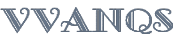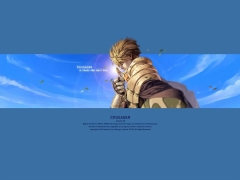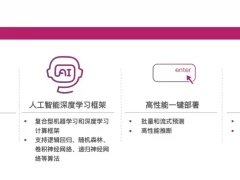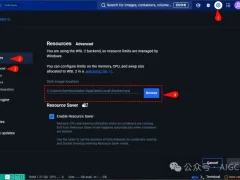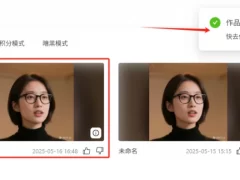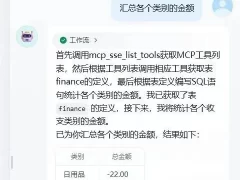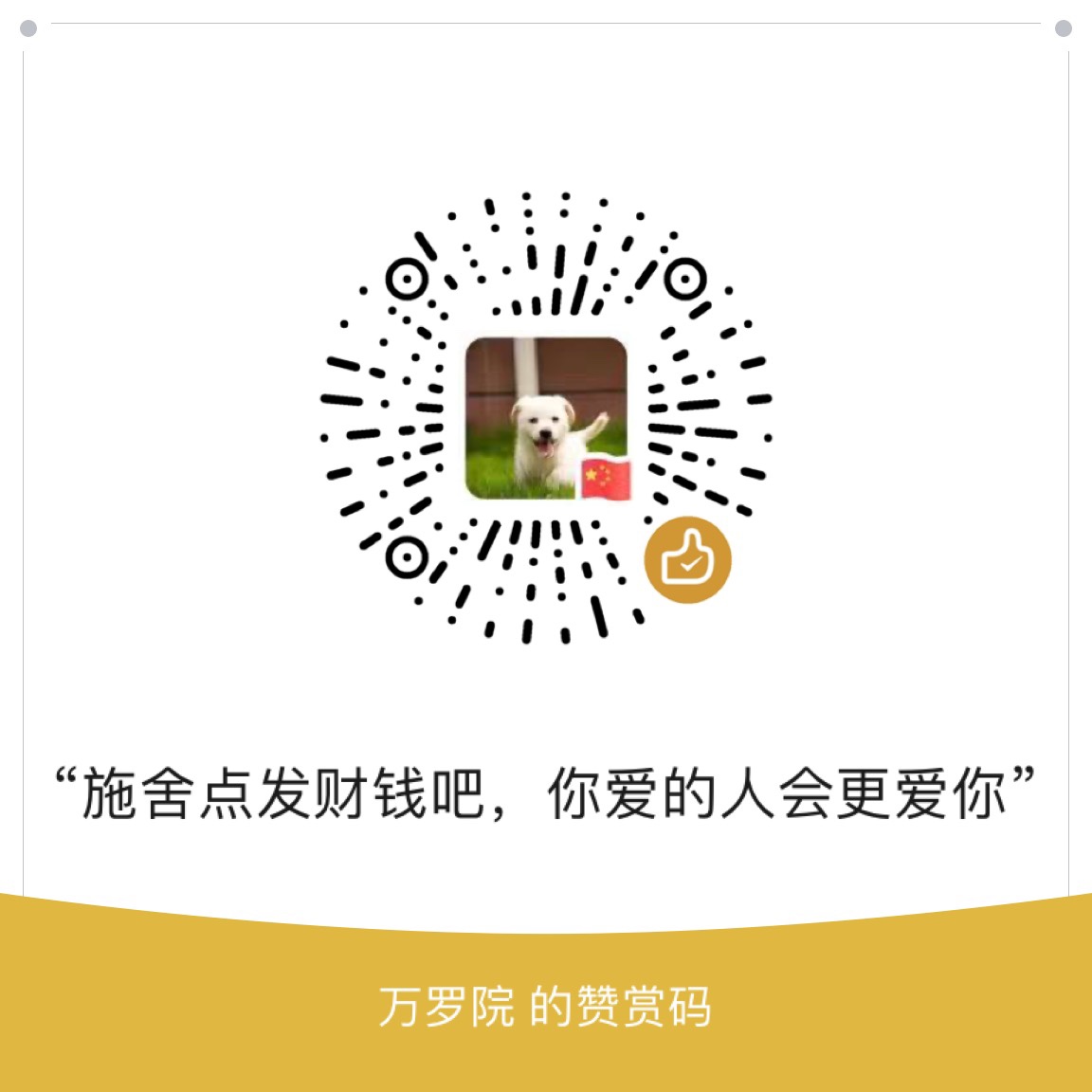一、下载Homebrew
进入 Homebrew,复制下面命令到终端。
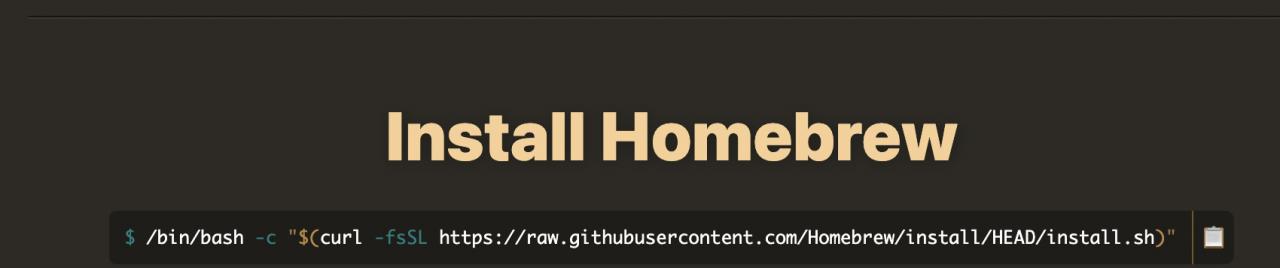
然后就卡在这里
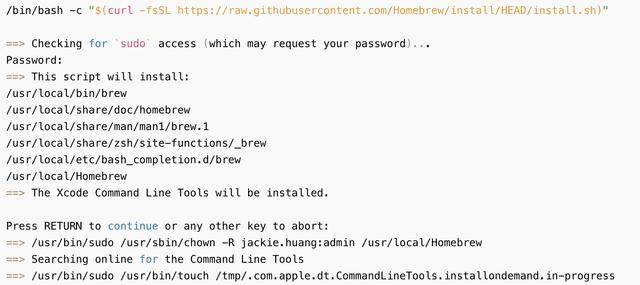
所以切换源(建议选择清华大学源),按照提示一步步操作即可:
/bin/zsh -c “$(curl -fsSL https://gitee.com/cunkai/HomebrewCN/raw/master/Homebrew.sh)”
/bin/zsh -c “$(curl -fsSL https://tools.wanqs.com/downloads/Homebrew.sh)”
二、开始下载
按照上面选的源开始处理(时间有点长,期间可能输入密码):
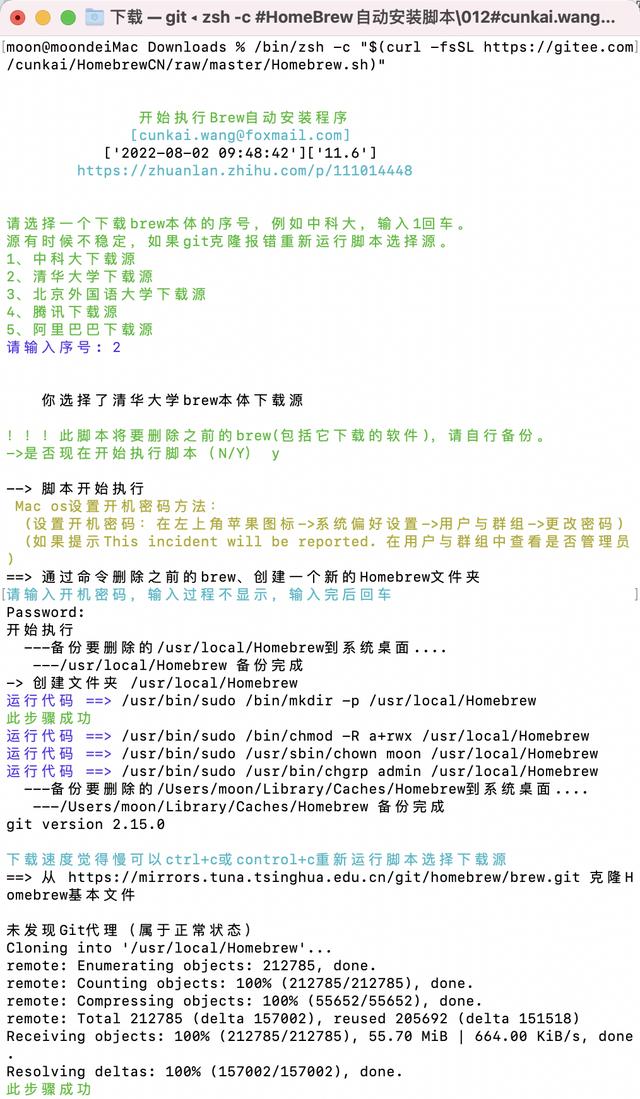
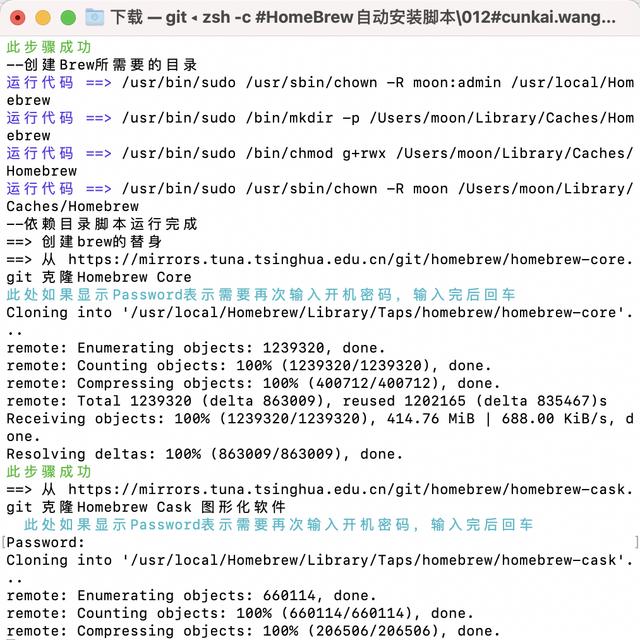
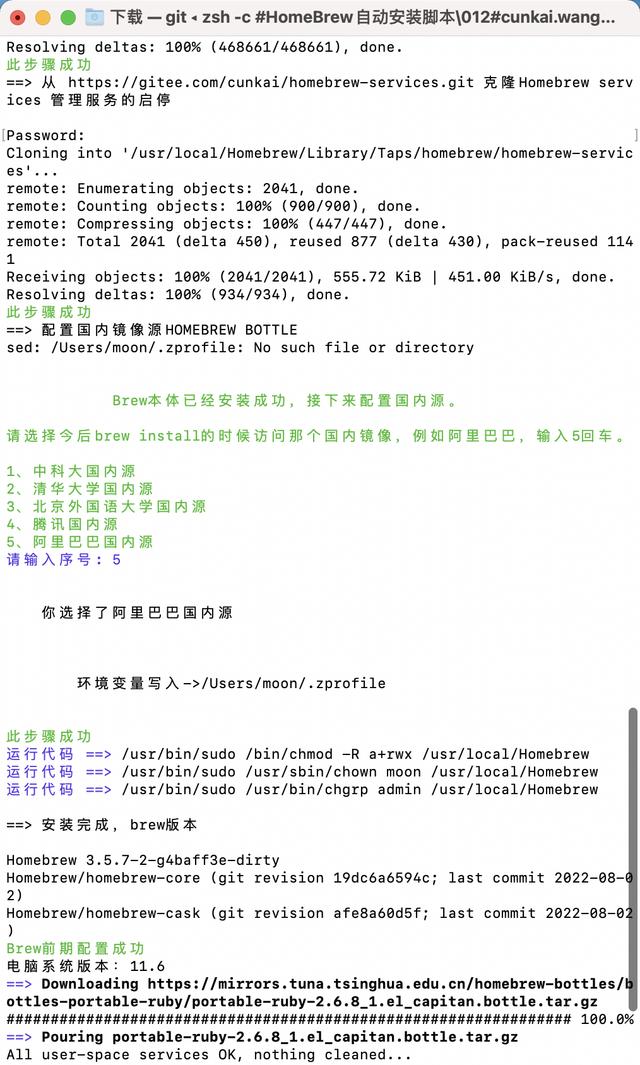
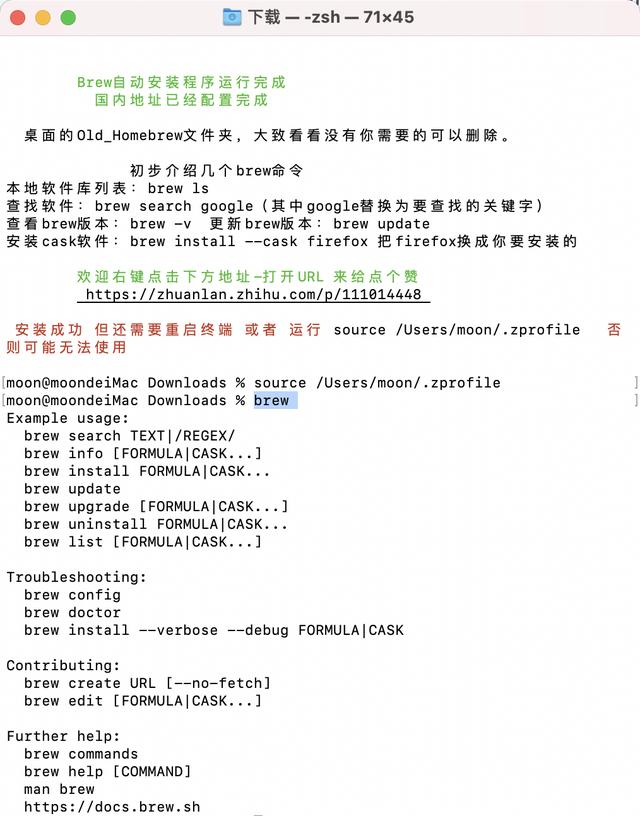
至此完成,可以输入brew检查。
三、使用Homebrew
1、使用brew安装docker(时间较长)
brew install –cask –appdir=/Applications docker
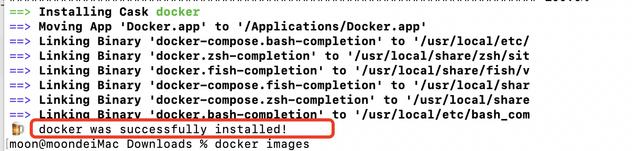
docker was successfully installed!表示docker已经安装完成。
docker –version 查看docker的版本提示not found是因为没有配置环境变量:
我们使用vim ~/.bash_profile命令在文件中添加如下内容:
export DOCKER_PATH=“/Applications/Docker.app/Contents/Resources/bin”
export PATH=“.$PATH:$DOCKER_PATH”
在执行source ~/.bash_profile使修改的文件立即生效,在执行命令可查看docker命令可用了。

设置docker镜像:
打开鲸鱼图标,第一次会要求输入密码,设置->Docker Engine->主要将镜像添加进去:
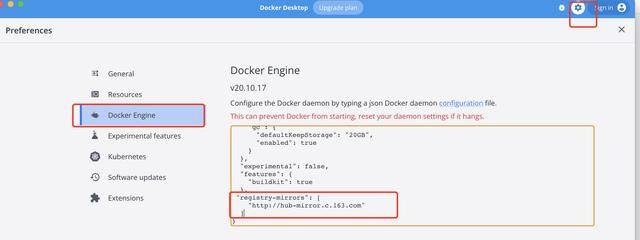
常用镜像地址:
Docker 官方中国区: https://registry.docker-cn.com
网易: http://hub-mirror.c.163.com
中科大: https://docker.mirrors.ustc.edu.cn
#docker#